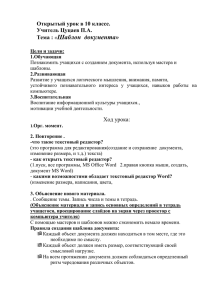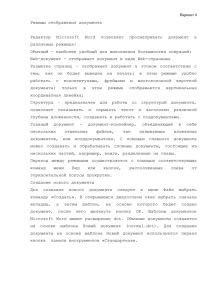лпз 7
advertisement

Информационные технологии в обработке текстов. План: MS Word Общее название программных средств, предназначенных для создания, редактирования и форматирования простых и комплексных текстовых документов — текстовые процессоры. В настоящее время в России наибольшее распространение имеет текстовый процессор MS Word. Это связано, прежде всего, с тем, что его создатели относительно давно предусмотрели включения в нее локализацию средств программы поддержки работы в РОССИИ с путем документами, исполненными на русском языке. Первоначальные версии текстового процессора MS Word относятся к восьмидесятым годам и, соответственно, к операционной системе1 MS DOS. Последней версией процессора для неграфической операционной среды была версия MS WORD 5.0. Она позволяла создавать, редактировать и распечатывать форматированные текстовые документы. Поскольку операционная система MS DOS не является графической, данная версия программы не могла соблюдать принятый ныне принцип соответствия экранного изображения печатному (принцип WYSIWYG) и операции форматирования документа выполнялись в известной степени «вслепую». Однако возможность просмотра документа в «натуральном» виде все-таки была. Она реализовывалась специальным режимом предварительного просмотра (preview), который сохранился и в современных версиях программы, хотя и не имеет уже решающего значения. 1 комплекс взаимосвязанных программ, предназначенных для управления ресурсами вычислительного устройства и организации взаимодействия с пользователем. 1 MS WORD FOR WINDOWS (WORD 6.0) Основным преимуществом текстового процессора MS WORD 5.0, отличавшим эту программу от конкурентных продуктов, была возможность встраивания в текст графических объектов, правда, без взаимодействия текста и графики (обтекания графических изображений текстом). Сегодня текстовым процессором еще иногда пользуются при работе на устаревшем оборудовании (IBM PC АТ/286). Принцип WYSIWYG впервые был реализован в следующей версии программы, которая называлась MS WORD FOR WINDOWS (WORD 6.0). Благодаря этому принципу значительно упростились и стали наглядными приемы форматирования документов. Будучи приложением WINDOWS 3.1, программа получила возможность использовать системный буфер обмена, а пользователи получили мощное и удобное, средство для создания комплексных документов. MS WORD 95 (WORD 7.0) Следующая версия программы называлась MS WORD 95 (WORD 7.0). Она была ориентирована на графическую операционную систему WINDOWS 95. Основным достижением этой версии стало то, что после нее текстовый процессор уже не рассматривается только как отдельное приложение. В состав мощного офисного пакета MS OFFICE входит несколько приложений (с каждой новой версией пакета этот состав расширяется), и на процессор MS WORD возлагаются дополнительные функции интеграции прочих приложений. Он занимает центральное положение в системе и позволяет организовать эффективный обмен данными между составляющими приложениями, что позволило в значительной степени автоматизировать разработку документов разной содержательности и сложности. 2 офисных Еще одним важным нововведением седьмой версии стало управление взаимодействием текста со встроенными объектами, что значительно расширило набор возможностей при форматировании документов2. А особенный успех этой версии программы в России (она очень широко используется и сегодня) завоевали встроенные средства поддержки русского языка (автоматическая проверка орфографии и грамматики). MS WORD 97 (WORD 8.0) Восьмая версия программы MS WORD 97 (WORD 8.0), вошедшая в состав пакета MS OFFICE 97, внесла относительно мало практически полезных изменений для повседневной офисной работы. Так, например, ее жесткая ориентация на использование шрифтов UNICODE затруднила обмен данными с большинством приложений, выпущенных «третьими» фирмами, и создала пользователям проблемы при печати материалов на большинстве печатающих устройств. Дополнительные средства оформления текстовых документов, представленные в этой версии, имели электронных практическое (экранных) значение документов. только при Возможность разработке сохранения документов в «электронных» форматах HTML и PDF, рассчитанная на публикацию документов в Интернете, осталась проработанной не до конца и не вошла в практику WEB-дизайнеров. Начиная с этой версии текстовый процессор MS WORD можно рассматривать как средство автоматизации авторской деятельности (authoring system). При использовании этой программы следует четко определять целевой объект — документ электронный или печатный. Для разных типов документов используют разные средства, приемы и методы. Применение неадекватных средств 2 Изменение его внешнего вида 3 значительно усложняет последующие этапы работы с документом. В итоге в качестве средства разработки электронных документов WORD 97 не заменил WEB-редакторы, а в качестве средства создания печатных документов внес ряд неудобств по сравнению с предыдущей версией WORD 95. MS WORD 2000 (Word 9.0) Очередной стала версия текстового процессора3 MS WORD 2000 (Word 9.0), входящая в состав пакета MS Office 2000. В ней устранены основные недостатки предыдущей версии, заметно улучшена система управления и введены мощные средства поддержки сетевых режимов работы. Предполагается, что основным стилем производительной работы с текстовым процессором WORD 2000 должна стать совместная деятельность рабочих групп над общими проектами в рамках корпоративных сетей. MS WORD ХР (WORD10.0) Последней является версия текстового процессора MS WORD ХР (WORD10.0). Они входит в состав пакета MS Office ХР. В ней заметно расширены средства работы со стилями и шаблонами, введены механизмы, позволяющие автоматически обеспечить единство оформления документа. Режимы представления документов Начиная с шестой версии, текстовый процессор MS WORD поддерживает несколько режимов представления документов. 3 компьютерная программа, используемая для написания и модификации документов, компоновки макета текста и предварительного просмотра документов в том виде, в котором они будут напечатаны 4 В обычном режиме представляется только содержательная часть документа без реквизитных элементов оформления, относящихся не к тексту, а к печатным страницам (колонтитулы4, колонцифры5, подстраничные сноски и т. п.). Этот режим удобен на ранних этапах разработки документа (ввод текста, редактирование, рецензирование), а также во всех случаях, когда содержательная часть документа имеет более высокое значение, чем внешнее представление. В этом режиме операции с объемными документами проходят быстрее, что важно при работе на малопроизводительных компьютерах. В режиме WEB-документа экранное представление не совпадает с печатным. Это отступление от принципа WYSIWYG характерно для электронных публикаций в World Wide Web6, поскольку заранее не известно, каким средством просмотра и на каком оборудовании будет отображаться документ. Понятие печатной страницы для электронных документов не имеет смысла, поэтому назначенные параметры страницы не учитываются, а форматирование документа на экране является относительным. В этом режиме разрабатывают электронные публикации. В режиме разметки экранное представление документа полностью соответствует печатному, вплоть до назначенных параметров печатной страницы. Этот, режим удобен для большинства работ, связанных с форматированием текста, предназначенного для печати. В Режиме структуры можно отобразить только заголовки документа. Режим используется, когда предполагаемый документ будет содержать 4 заголовок (имя автора, название произведения, части, главы, параграфа и т. д.), присутствующий на всех или нескольких страницах печатного издания: на титульных листах, на листах, содержащих одни иллюстрации без текста, на листах с выходными данными издания 5 6 номер страницы, помещенный на одном из полей или в колонтитуле издания. распределённая система, предоставляющая доступ к связанным между собой документам, расположенным на различных компьютерах, подключенных к Интернету 5 более 5-ти страниц и разработку документа начинают с создания плана содержания инструментов документа. В Структура, этом режиме элементы которой открывается панель предназначены для изменения структуры документа. В режиме Схема документа происходит сочетание режима разметки и режима структуры. Используется при просмотре больших документов сложной структуры. Выбор одного из режимов отображения документов выполняется командами меню Вид или кнопками в левом нижнем углу окна программы. Через меню файл доступны еще два режима отображения документа: 1) для электронных документов используют команду Файл / Предварительный просмотр Web – страницы. В этом случае документ отображается как Web-страница в окне браузера; 2) для печатных документов – Файл / Предварительный просмотр… В этом случае документ отображается в специальном окне для просмотра печатных документов. Основные принципы практической работы зависят от используемой версии программы. Базовый принцип здесь состоит в том, что чем больше возможностей имеет программа, тем строже надо подходить к выбору тех функций, которыми можно пользоваться в каждом конкретном случае. Удобен подход, когда набор допустимых средств оформления и форматирования документа определяет его заказчик. Документ и заказчик Заказчик есть у каждого документа. Даже если документ готовится для личного употребления, условным заказчиком является сам автор. Заказчиком можно считать и исполнителя, которому передается документ для последующих операций, например, для рецензирования или вывода на печать. К категории 6 «заказчиков» относятся и предполагаемые клиенты, для которых данный документ разрабатывается. При этом возникает ряд вопросов, которые надо решить до начала работы с документом. 1. К какому типу относится документ? Современные текстовые процессоры позволяют создавать документы трех типов: 1) печатные документы, которые создаются и распечатываются на одном рабочем месте или в одной рабочей группе. Дальнейшее движение документа происходит только в бумажной форме. Состав допустимых средств оформления в данном случае определяется только техническими возможностями печатающего устройства; 2) электронные документы в формате текстового процессора, например, MS WORD. Такие документы передаются заказчику в виде файлов. Электронный окончательным. В документ, большинстве как правило, случаев заказчик не является может его дорабатывать, редактировать, форматировать, распечатывать или использовать его компоненты для подготовки своих документов (книг, журналов, сборников статей и т. п.). Набор разрешенных средств в данном случае, как правило, минимален и определяется заказчиком. 3) WEB-документы. Предполагается, что в этом качестве они останутся навсегда, и их преобразование в печатные документы не планируется. В WEB-документах большую роль играет управление цветом. Для этой категории документов наиболее широк выбор средств форматирования и оформления. 2. Кто является заказчиком документа? Самый типичный случай — когда заказчиком документа является работодатель, то есть администрация предприятия или учреждения. Надо выяснить правила оформления документов, принятые в данной организации, и строго их придерживаться. Если существуют готовые шаблоны, их надо использовать, а если их нет, то разработать свои и согласовать с руководством. Самый простой случай — когда заказчика нет, и автор 7 делает документ для себя. Он может использовать любые средства, которые поддерживаются его устройствами вывода (экран для WEBдокументов или принтер для печатных документов). Самый трудный случай — когда заказчик внешний, особенно если он не вполне определен. В этом представление случае документа исполнители и часто предоставление путают понятия документа. Для представления документа они стремятся использовать все средства форматирования, которые наилучшим образом подчеркивают достоинства документа. Требования к документам При предоставлении документа ситуация обратная. Здесь не автор, а заказчик определяет форму и средства форматирования и оформления. Использование этих средств в данном случае имеет разрешительный характер. Если же требования заказчика еще не известны, следует предполагать, что нежелательны большинство средств форматирования документов, передаваемых для дальнейшей обработки. В частности, необходимо: 1) ограничить используемые наборы шрифтов7 только теми, которые входят в состав операционной системы (не более двух наборов: один — для основного текста, другой — для заголовков и вспомогательного текста); 2) минимизировать использование средств форматирования абзацев: отказаться от выравнивания по ширине и от переноса слов, ограничить число используемых шрифтовых начертаний (не более двух: основного и дополнительного); 7 Комлпект типографских литер,предназначенный для набора текста 8 3) отключить все расстановку автоматические колонтитулов, средства нумерацию форматирования: страниц, маркировку и нумерацию списков и прочие; 4) не использовать встроенные средства текстового процессора для создания встроенных объектов (художественные заголовки, векторные рисунки, рамки и прочие) — все объекты должны создаваться специальными программами, храниться в отдельных файлах, вставляться в текст документа методом связывания и прилагаться к файлу документа; 5) исключить использование приемов взаимодействия встроенных объектов с текстом; 6) сохранять готовые документы в простейших форматах, несущих минимум информации о форматировании (для документов MS WORD таковыми являются форматы Только текст, Текст в формате RTF); 7) в каждом случае отступления от этих правил, например при необходимости использовать формулы, таблицы8 и специальные символы, согласовывать свои действия с заказчиком. Эти требования к документам, предоставляемым для дальнейшей технологической обработки, связаны с тем, что большинство средств оформления и форматирования текстового процессора являются «вещью в себе». Достоинства этих средств проявляются только при выводе окончательного документа средствами того же самого процессора, будь то вывод на печать, просмотр на экране или публикация в WEB-структуре. При обработке данных, содержащихся в документе, другими форматирования и программными оформления могут проблемами. 8 Форма для отображения информации 9 средствами преимущества оборачиваться тяжелыми Общие средства автоматизации разработки и оформления документов С рядом приемов автоматизации ввода и редактирования текста мы познакомились на практических занятиях. К ним относятся средства Автотекст9, Автозамена10, средства проверки правописания, средства расстановки переносов, средства поиска и замены фрагментов текста. Сегодня мы познакомимся с наиболее общими средствами автоматизации разработки и оформления документов, к числу которых относятся: К общими средствами автоматизации разработки и оформления документов относятся: 1) стили оформления абзацев; 2) шаблоны документов; 3) темы оформления. 1) стили оформления абзацев. Абзац — элементарный элемент оформления любого документа. Каждый заголовок документа тоже рассматривается как отдельный абзац. В меню Формат / Абзац находятся различные элементы управления абзацем (красная строка, межстрочный интервал, отступы и т.д.). Выполнять их настройку для каждого абзаца отдельно — неэффективная и утомительная задача. Она автоматизируется путем использования понятия стиль. 9 одно из средств автоматизации создания документов, предоставляемое офисным пакетом. OpenOffice.org Writer позволяет хранить текст — в том числе содержащий графические объекты, таблицы и поля, — как автотекст и быстро вставлять его, как только он понадобится. При необходимости можно также хранить форматированный текст. 10 это средство автоматического обнаружения и исправления опечаток, неправильных слов, грамматических ошибок и неправильного регистра букв. Кроме того, как и автотекст, автозамена позволяет быстро вставлять фрагменты текста, рисунки и символы 10 Стиль оформления — это именованная совокупность настроек параметров шрифта, абзаца, языка и некоторых элементов оформления абзацев (линий и рамок). Благодаря использованию стилей обеспечивается простота форматирования абзацев и заголовков текста, а также единство их оформления в рамках всего документа. Особенностью текстовых процессоров MS WORD является то, что они поддерживают четыре типа стилей:1) стили абзаца, 2) стили знаков (символов); 3) стили списков 4) стили таблиц. С помощью стилей абзаца выполняют форматирование абзацев, а с помощью знаковых стилей можно изменять оформление выделенных фрагментов текста внутри абзаца. Стиль списка предполагает наличие в начале абзаца номера или маркера. Стиль таблицы обеспечивает согласование границ, заливки, выравнивания и шрифтов в таблицах. Наличие разных типов стилей позволяет реализовать довольно сложные приемы , форматирования. Например, внутри абзаца, оформленного одним шрифтом, могут содержаться фрагменты текста, оформленные другим шрифтом (например часто в тексте для записи названий элементов управления, определений и т.п. используется специальный шрифт). Форматирование Работа со стилями состоит в создании, настройке и использовании стилей. Некоторое количество стандартных стилей присутствует в настройке программы по умолчанию, сразу после ее установки. Их используют путем выбора нужного стиля из раскрывающегося списка на панели управления Форматирование. Все работы по созданию новых стилей и изменению существующих выполняют с помощью Области задач в режиме Стили и форматирование. Если Область задач закрыта или находится в ином режиме, надо дать команду Формат > Стили и форматирование. 11 Настройку стиля выполняют в диалоговом окне Стиль (Формат > Стиль). Настраиваемый стиль выбирают в списке Стили (при этом на панелях Абзац и Знаки отображаются образцы применения данного стиля). Для изменения стиля служит командная кнопка Изменить, открывающая диалоговое окно Изменение стиля. Каждый из компонентов стиля настраивается в отдельном диалоговом окне. Выбор компонента выполняют в меню, открываемом с помощью командной кнопки Формат. При проведении настройки стиля важно правильно выбрать исходный стиль. Он должен быть как можно ближе к желаемому, чтобы минимизировать количество необходимых настроек. Для создания нового стиля надо щелкнуть на кнопке Создать стиль в Области задач. Откроется диалоговое окно Создание стиля. В данном окне следует: 1. ввести название нового стиля в поле Имя; 2. выбрать тип стиля (стиль абзаца, знака, списка или таблицы); 3. выбрать стиль, на котором основан новый стиль; 4. указать стиль следующего абзаца; 5. настроить основные элементы стиля, используя средства данного диалогового окна; 6. настроить дополнительные элементы стиля с помощью кнопки Формат. Важной чертой программы является принцип наследования стилей. Он состоит в том, что любой стиль может быть основан на каком-то из существующих стилей. Это позволяет, во-первых, сократить настройку стиля до минимума, сосредоточившись только на отличиях от базового, а во-вторых, обеспечить принцип единства оформления всего документа в целом. Так, например, при изменении базового стиля автоматически произойдут и изменения наследуемых элементов в стилях, созданных на его основе. 12 Стиль следующего абзаца указывают для обеспечения автоматического применения стиля к следующему абзацу, после того как предыдущий абзац закрывается клавишей Enter. Разработка новых стилей и их настройка являются достаточно сложными технологическими операциями. Они требуют тщательного планирования, внимательности и аккуратности, особенно в связи с тем, что согласно принципу наследований свойств стилей желаемые изменения в одном стиле могут приводить к нежелательным изменениям во многих других стилях. В связи с трудоемкостью изучения и освоения приемов практической работы со стилями начинающие пользователи часто ими пренебрегают. Действительно, при разработке небольших документов (одна-две страницы) можно обойтись без настройки и использования стилей, выполнив средствами меню все необходимое Формат. Однако форматирование при вручную разработке объемных документов вручную очень трудно обеспечить единство оформления, особенно если разные разделы документа разрабатывались разными авторами. Прийти к использованию стилей надо как можно раньше. Правильное и рациональное использование этого средства является залогом высокой эффективности работы с процессором MS Word и высокого качества разрабатываемых документов. На изучение средств управления стилями может потребоваться несколько часов, но полученные при этом навыки останутся на всю жизнь и пригодятся многократно. 2) Шаблоны Совокупность удачных стилевых настроек сохраняется вместе с готовым документом, но желательно иметь средство, позволяющее сохранить их и вне документа. Тогда их можно использовать для подготовки новых документов. Это возможно если использовать 13 шаблоны. Некоторое количество универсальных шаблонов поставляется вместе с текстовым процессором и устанавливается на компьютере вместе с ним. По своей сути, шаблоны — это заготовки будущих документов. От обычных документов шаблоны отличаются тем, что в них приняты специальные меры, исключающие возможность их повреждения. Открывая шаблон, мы начинаем новый документ и вносим изменения в содержание шаблона. При сохранении же мы записываем новый документ, а шаблон, использованный в качестве его основы, остается в неизменном виде и пригоден для дальнейшего использования. Перечислим возможности использования шаблонов: 1. Использование шаблона для создания документа. По команде Файл > Создать… открывается Область задач в режиме Создание документа. Здесь можно выбрать шаблон, на базе которого будет разрабатываться документ. В этом случае документ сразу получает несколько готовых стилей оформления, которые содержатся в шаблоне. Основные шаблоны перечислены в области задач в разделе Создание. Если их недостаточно, надо щелкнуть на ссылке Общие шаблоны и выбрать подходящий шаблон на одной из вкладок открывшегося диалогового окна Шаблоны. 2. Изменение шаблона готового документа. Эта достаточно редкая операция выполняется с помощью диалогового окна Шаблоны и надстройки, которое появляеися после выполнения команд Сервис > Шаблоны и надстройки. Для смены текущего шаблона следует использовать кнопку Присоединить и в открывшемся диалоговом окне Присоединение шаблона выбрать нужный шаблон в папке С:\Program Files\Microsoft Office\Шаблоны. 3. Создание нового шаблона на базе шаблона. Открыв диалоговое окно Шаблон щелчком на ссылке Общие шаблоны в Области задач (режим Создание документа), включите переключатель Шаблон. 14 Теперь надо выбрать стандартный шаблон, на базе которого создается новый. После выполняется настройки сохранение стилей шаблона и редактирования командой содержания Сохранить как с включением пункта Шаблон документа в поле Тип файла. 4. Создание нового шаблона на базе документа. Если готовый документ может быть использован в качестве заготовки для создания других документов, его целесообразно сохранить как шаблон (например шапки часто используемых таблиц и т.п.). Командой Файл > Открыть открывают готовый документ, в нем правят содержание и настраивают стили, а потом сохраняют документ , как шаблон командой Сохранить как с включением пункта Шаблон документа в поле Тип файла. 3) Темы Последние версии текстового процессора, начиная с Word 2000 имеют специальное средство автоматического оформления, предназначенное в первую очередь для электронных документов (для WEB-документов и документов, распространяемых в формате процессора). Это средство называется темы. Тема представляет собой совокупность следующих элементов оформления: 1. фоновый узор; 2. стили оформления основного текста и заголовков; 3. стиль оформления маркированных списков; 4. стиль графических элементов оформления (линий). Доступ к выбору тем выполняется командой Формат > Тема. План для текста: 1. MS Word 2. MS WORD FOR WINDOWS (WORD 6.0) 15 3. MS WORD 95 (WORD 7.0) 4. MS WORD 97 (WORD 8.0) 5. MS WORD 2000 (Word 9.0) 6. MS WORD ХР (WORD10.0) 7. Режимы представления документов 8. Документ и заказчик 9. Требования к документам 10.Общие средства автоматизации разработки и оформления документов 11.Форматирование 16